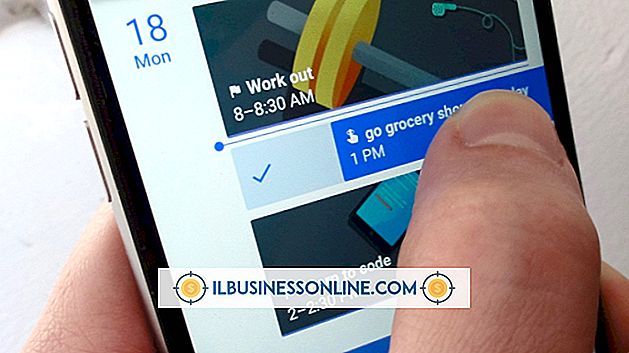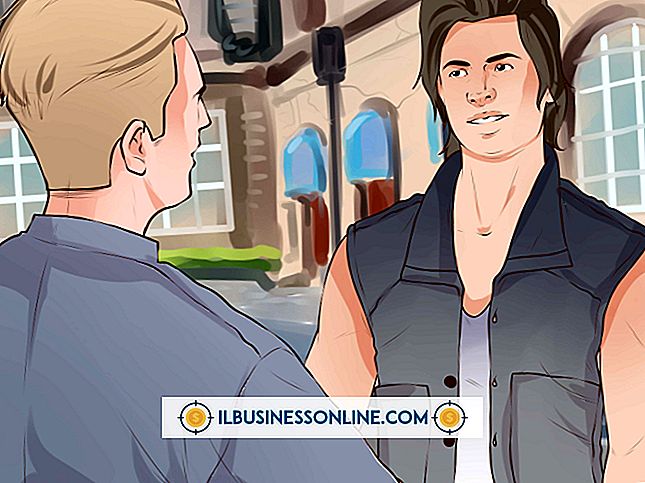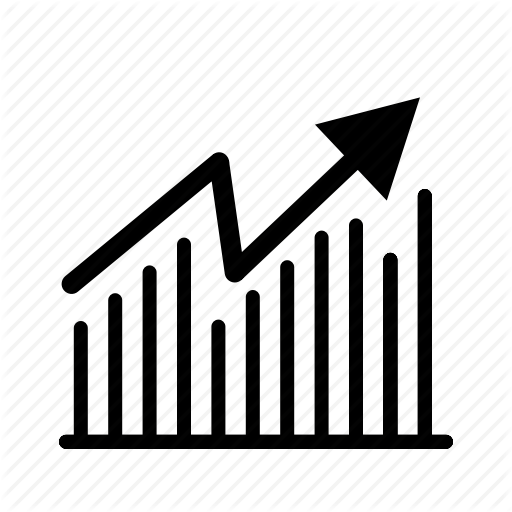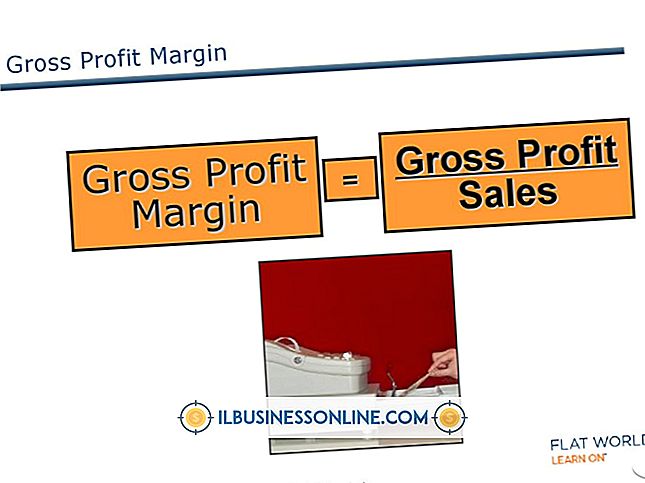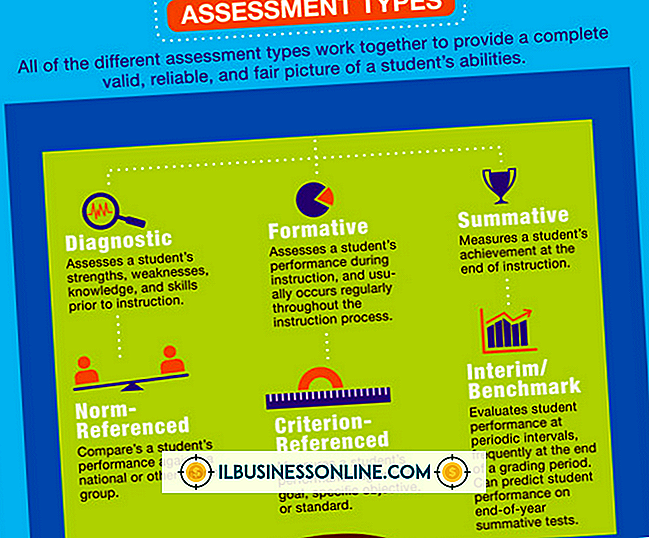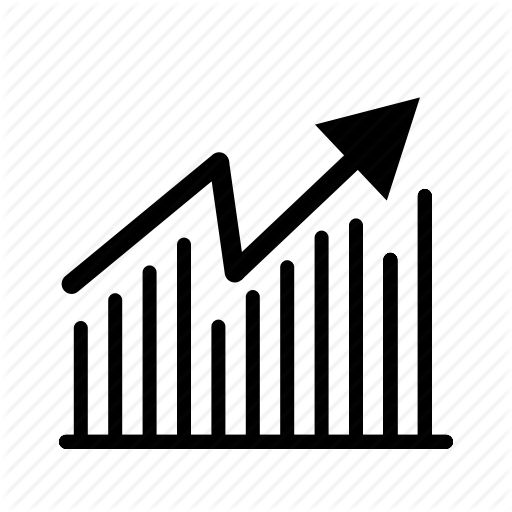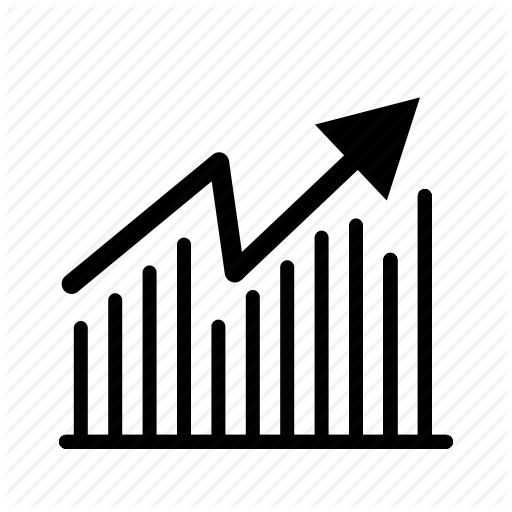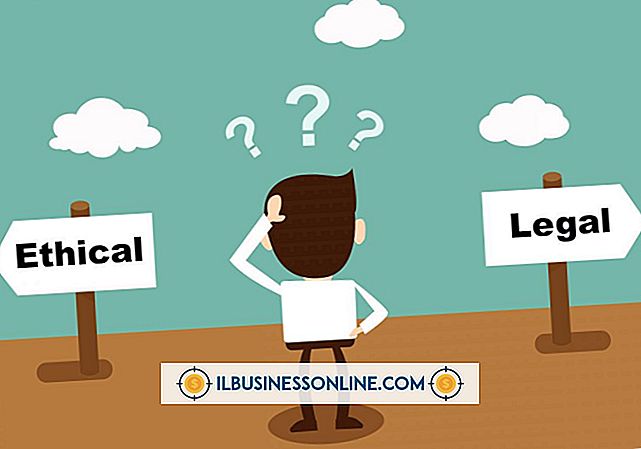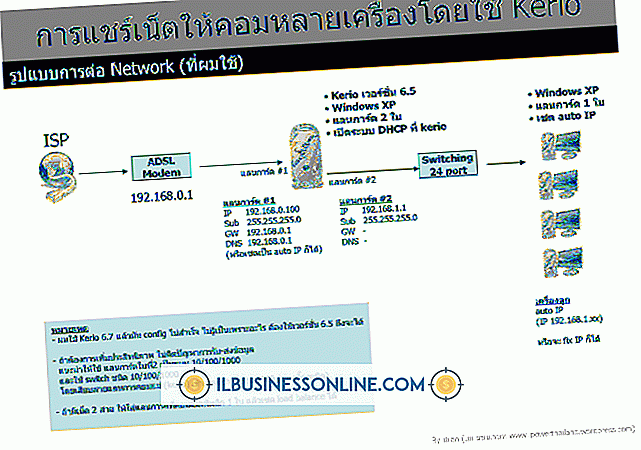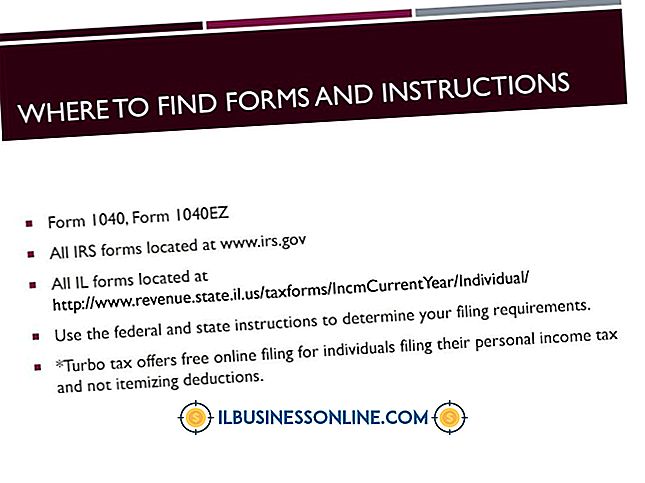Slik tvinger du Windows til å bruke forskjellige drivere

Uten de riktige Windows-driverne vil ikke skriveren skrive ut, skanneren din vil ikke skanne, og du kan ha problemer med å bruke musen selv. Windows installerer standarddrivere for mange enheter når du installerer operativsystemet. Det er imidlertid alltid lurt å installere drivere som kommer fra en produsent av en enhet hvis de eksisterer. Du kan ofte finne disse driverne ved å besøke støtteseksjonen på nettstedet som lager en av enhetene dine. Etter å ha skaffet forskjellige drivere, kan du tvinge Windows til å bruke dem ved å gå til kontrollpanelet.
1.
Last ned enhetsdriveren du vil installere eller sett inn en DVD eller CD som inneholder enhetsdriverprogramvaren. Hvis du for eksempel finner en ny driver for skriveren, kan du laste ned den driveren og lagre den i en mappe på harddisken din. Hvis skanneren har en enhetsdriver-CD, sett den inn i datamaskinens CD- eller DVD-stasjon.
2.
Klikk på Windows "Start" -knappen og skriv "devmgmt.msc" (uten anførselstegn) i startmenyens søkeboks.
3.
Trykk "Enter", og Windows åpner vinduet Enhetsbehandling. Dette vinduet viser alle datamaskinens enheter og kategorier. Disse kategoriene inkluderer diskstasjoner, skjermkort, tastaturer og skjermer. En pil vises ved siden av hver kategori. Klikk pilen ved siden av kategorien som enheten din tilhører, for å utvide kategorilisten med enhetene.
4.
Høyreklikk enheten og klikk "Oppdater driverprogramvare" for å vise vinduet Oppdater driverprogramvare.
5.
Klikk "Browse My Computer for Driver Software", og klikk deretter "Browse" for å vise et vindu som viser datamaskinens mapper.
6.
Dobbeltklikk mappen som inneholder driverprogramvaren. Hvis programvaren ligger på en CD eller DVD, dobbeltklikker du på ikonet som representerer CD- eller DVD-stasjonen. Klikk "OK", klikk "Neste" og vent mens Windows installerer den nye driveren for enheten.
Tips
- Oppdateringsprogramvare-vinduet har også en knapp som heter "Søk automatisk for oppdatert driverprogramvare." Hvis du ikke vil spesifisere et sted der driveren din burde være, kan du klikke på den knappen og la Windows søke på datamaskinen og Internett for en driver som fungerer sammen med enheten. Denne metoden virker bare hvis du ikke har deaktivert denne automatiske søkefunksjonen i innstillingene for enhetens oppsett.